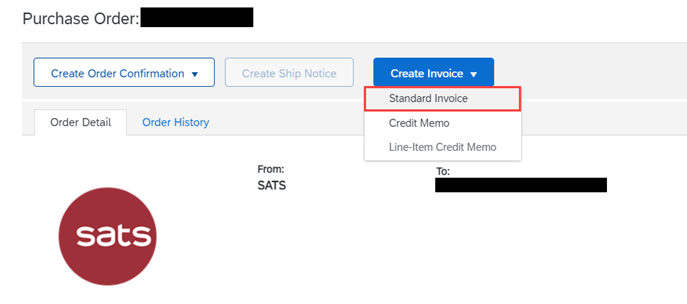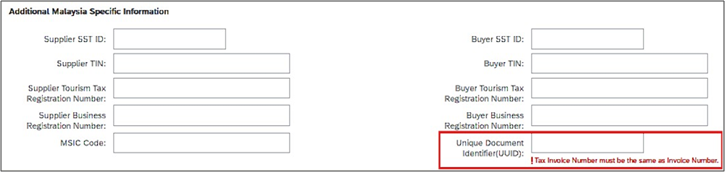이 콘텐츠 항목은 사용자의 편의를 위해 기계 번역되었습니다. SAP에서는 기계 번역의 정확성 또는 완전성을 보증하지 않습니다. 언어 선택 도구를 통해 영어로 전환하여 원래 콘텐츠를 찾을 수 있습니다.
SATS(표준 구매 오더)로 송장을 전송하려면 어떻게 해야 합니까?
- 계정에 로그인하고 페이지 상단의 워크벤치 탭으로 이동합니다.
- 적절한 타일을 선택합니다(예: 송장을 발행할 오더).
- PO 번호를 클릭하여 오더를 엽니다.
- 오더 상단에서 송장 생성 > 표준 송장 을 선택합니다. SATS의 입고(GR)가 없는 경우 송장 생성 을 클릭할 수 없습니다.
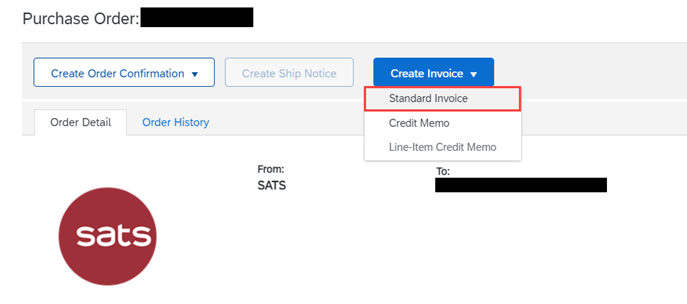
- 송장 작성 페이지에서 요약 영역에 송장 번호, 송장 날짜(송장 날짜는 12일을 초과하여 소급할 수 없음) 및 송장에 대한 기타 헤더 레벨 정보를 입력합니다. 필요한 경우 헤더 레벨 세금, 선적, 기타 부대 비용 및 할인을 입력할 수도 있습니다(선택 사항).

- 싱가포르 공급자의 경우: 세금 송장 번호를 입력합니다(세금 송장 번호는 송장 번호와 동일해야 함). 공급자 GST ID는 계정에서 자동으로 파생되어야 합니다.

- 말레이시아 공급자의 경우: 고유 문서 식별자(UUID)를 입력합니다(UUID는 송장 번호와 동일해야 함). 공급자 SST ID는 계정에서 자동으로 파생되어야 합니다.
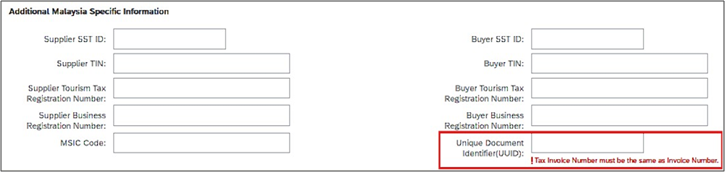
8. 금액이나 요율 필드를 추가하거나 수정하면, 페이지의 상단 또는 하단에 있는 갱신 을 클릭하여 계산된 필드를 갱신합니다. GST 세금을 변경할 수 없습니다. GST는 편집할 수 있지만 이(가) 구매 오더에 있는 경우 기본 세금을 준수해야 합니다.

9. 필요한 경우 송장의 개별 품목 정보를 입력하거나 수정합니다.
10. 이러한 단계를 완료한 후 다음 을 클릭하여 제출하기 전에 송장을 검토합니다. 완료했으면 제출 을 클릭합니다.
싱가포르 공급자인 경우 SAP Business Network 계정(필수 단계)에서 GST 프로파일 설정을 완료해야 합니다.